Quando você tem uma montagem totalmente definida aberta e seleciona um ou mais componentes no FeatureManager ou na área de gráficos, o Painel de Tarefas exibe o material e os detalhes de manufatura para os Itens selecionados.
Indisponível no SustainabilityXpress.
Você pode usar a vista Itens selecionados do Painel de Tarefas do Sustainability para atribuir materiais e outros valores a componentes de uma montagem. Por exemplo, você pode usar este painel para alterar o processo de manufatura ou a região de um conjunto de componentes.
Para abrir esse Painel de tarefas:
- Com uma montagem aberta, inicie no Painel de Tarefas Sustainability principal . Na área de gráficos ou na árvore de projetos do FeatureManager, selecione um ou mais componentes da montagem.
Use Shift + clique para selecionar vários componentes. Quando você seleciona vários componentes, um valor de *** indica que os componentes selecionados tem valores diferentes para o dado parâmetro.
Para salvar seu trabalho neste painel e voltar ao painel principal, clique em uma região vazia da área de gráficos.
Itens selecionados
Lista os componentes selecionados. Os componentes são indicados como:
|
Incluído nos cálculos
|
Esses componentes são considerados no cálculo do impacto ambiental da montagem. |
|
Excluído dos cálculos
|
Os cálculos são executados sem considerar esses componentes. |
Você pode clicar com o botão direito em um componente e escolher entre essas opções:
|
Limpar seleções
|
Desfaz as seleções na lista, na área de gráficos e na árvore de projeto do FeatureManager. Volta ao Painel de Tarefas principal do Sustainability. |
|
Excluir
|
Remove o item da lista Itens selecionados. |
|
Excluir dos cálculos
|
Muda o estado do item, de incluído para excluído. |
|
Incluir nos cálculos
|
Muda o estado do item, de excluído para incluído. |
Material
Os materiais disponíveis incluem dados do Sustainability. Você pode adicionar um material personalizado a esta lista vinculando-o a um material com características semelhantes no banco de dados padrão de Materiais do SOLIDWORKS.
|
Classe
|
Define a classe principal do material, por exemplo Aço ou Plásticos. |
|
Nome
|
Define o material específico. |
|
Conteúdo reciclado
|
Percentual do material que foi reciclado. Se o banco de dados de sustentabilidade contém valores primários (virgens), secundários (reciclados) e mix de materiais (mix padrão de conteúdo virgem e reciclado), o percentual do conteúdo reciclado é exibido. Se esses valores não estiverem disponíveis, o conteúdo reciclado é de 0%.
Você pode editar o valor do conteúdo reciclado se tiver informações mais precisas. O botão Usar mix de materiais permite retornar aos valores predeterminados do banco de dados.
|
|
Peso
|
Exibe o peso do componente usando o material selecionado. |
|
Localizar semelhante
|
Abre a caixa de diálogo Localizar material semelhante, onde você pode: - Comparar materiais semelhantes a uma linha de base de impactos ambientais para o material selecionado.
- Selecionar um novo material para melhorar o impacto ambiental.
|
|
Definir material
|
Atribui o material atualmente selecionado à configuração ativa do modelo na árvore de projeto do FeatureManager. Esse material é então aplicado a todos os outros aspectos do SOLIDWORKS, por exemplo, análises de propriedade de massa, renderização etc. |
Manufatura
|
Região
|
Define a região de manufatura, por exemplo Ásia.
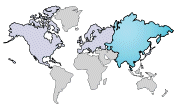
Use a lista suspensa Região ou clique no mapa para definir a região.
As regiões disponíveis são América do Norte, Europa, Ásia e Japão, América do Sul, Austrália, e Índia.
Não há dados disponíveis para todas as regiões. As regiões que contêm dados são realçadas quando o cursor é posicionado sobre elas.
|
|
Construído para durar
|
Período de tempo de duração da peça. O valor deste campo é usado com o valor do campo Duração do uso no painel Impacto ambiental para calcular resultados mais precisos.
|
|
Processo
|
Define um processo de manufatura. Os processos disponíveis dependem da classe do material selecionado. O processo selecionado preenche os seguintes campos com valores de uso de energia predeterminados:
 Eletricidade Eletricidade Gás natural Gás natural Taxa de desperdício (quantidade de material descartado como sucata) Taxa de desperdício (quantidade de material descartado como sucata)
Você pode editar esses campos para alterar a quantidade de uso se você tiver valores mais precisos para o processo de manufatura. Para voltar aos padrões, selecione novamente o processo.
Os totais abaixo de cada campo são baseados no processo especificado e no peso do material.
|
Uso
|
Região
|
Define a região para onde o produto é transportado e onde é usado, por exemplo Ásia.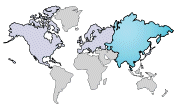 Selecione uma região na lista suspensa ou clique em uma região no mapa para definir a região.
|
Fim da vida útil
Mostra as percentagens predeterminadas para o descarte ao final da vida útil da peça. Os valores predeterminados são baseados no material da peça no banco de dados de sustentabilidade.
 Reciclado Reciclado |
 Incinerado Incinerado |
 Depósito de lixo Depósito de lixo |
O total dos valores é sempre igual a 100%. Se você alterar o valor de reciclado ou incinerado, o valor do depósito de lixo será atualizado. Se você alterar o valor do depósito de lixo, o valor de reciclado será alterado.
Quando você edita um valor, o campo fica amarelo e o botão Redefinir com os valores predeterminados aparece para permitir que você descarte suas alterações.